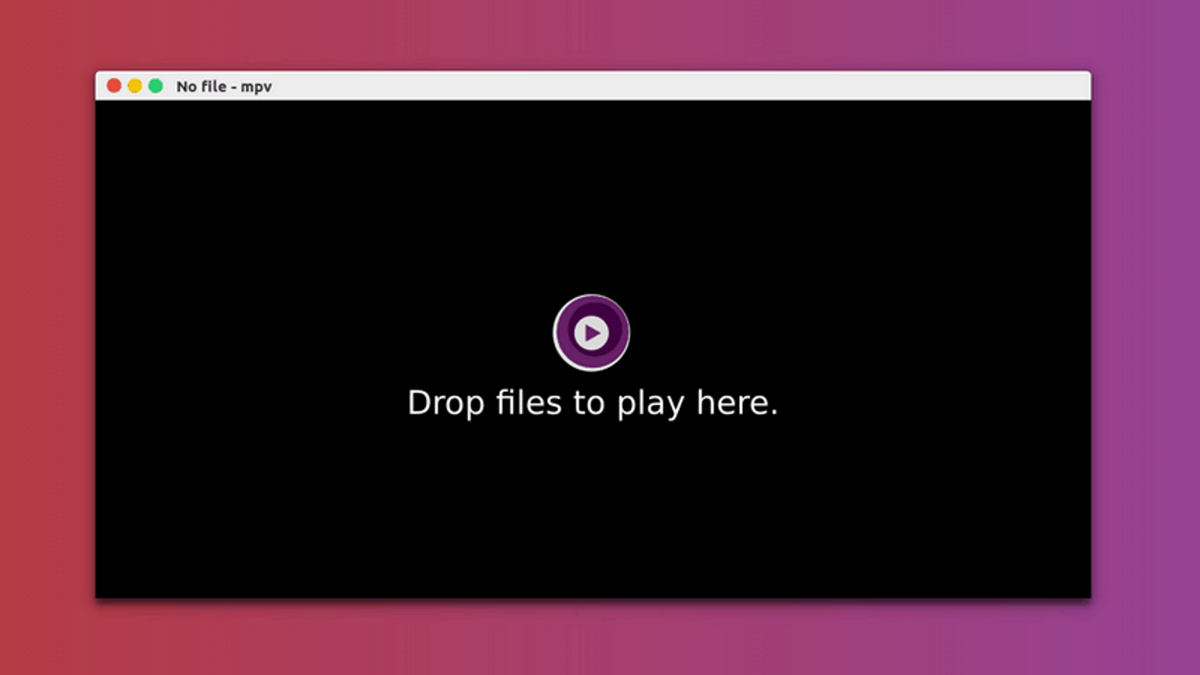
XNUMX年の開発の後、オープンビデオプレーヤーMPV0.30の新バージョンが発表されました、数年前にMPlayer2プロジェクトのコードベースから分離されました。 このメディアプレーヤー コマンドラインで作業するのが特徴です。 それに加えて、プレイヤー OpenGLベースのビデオ出力があります。
MPV 新機能の開発と継続的なサポートの確保に重点を置いています MPlayeリポジトリからのイノベーションのrMPlayerとの互換性を維持することを心配することなく。 MPVコードはLGPLv2.1 +ライセンスの下で配布され、一部はGPLv2の下に残っていますが、LGPLへの切り替えプロセスはほぼ完了しています。
MPV0.30の主な新機能
この新しいバージョンのプレーヤーでは 表現層 のグラフィカルAPIを使用した組み込み Vulkanは実装に取って代わられました ライブラリベース VideoLANプロジェクトによって開発されたlibplacebo。
彼らも際立っています プレーヤーにいくつかの新しいコマンドを追加し、 そのうち、インジケータ«を備えたコマンドのサポートを見つけることができます非同期«、非同期モードでファイルをエンコードおよび書き込みできます。 コマンドだけでなく 「サブプロセス」、「ビデオ追加」、「ビデオ削除」、「ビデオリロード」。
MPV0.30のもう一つの目新しさは ゲームパッドのサポート(SDL2経由) また、入力モジュールに名前付き引数を使用する機能と、逆再生機能もあります。
Waylandプロトコルのサポートが追加されました «xdg-装飾»サーバー側のウィンドウを装飾するために、モジュールでのプレゼンテーションコメントのサポート vo_drm、context_drm_egl、vo_gpu(d3d11) モジュールへの30bpp(チャネルあたり30ビットカラー)モードのサポート vo_dr。
モジュール vo_ウェイランド 名前が変更されます vo_wlshm。 En vo_gpu 暗いシーンの視認性を向上させる機能を追加しました トーンマッピングと vo_gpu x11の場合、検証コードvdpauが削除され、デフォルトでEGLの使用が保証されます。
光ディスクの互換性に関連するコードのほとんどが削除されました。 削除されました vo_gpuからのvdpau / GLX、mali-fbdev、およびhwdec_d3d11eglrgbバックエンド。
demuxモジュールはディスクキャッシュを実装し、コマンドを追加します ダンプキャッシュ、シーケンスの記録に使用できます。 オプション "--demuxer-cue-コードページ»モジュールに追加されました demux_cue CUE形式のファイルのデータエンコーディングを選択します。
FFmpegバージョンの要件が増加しました、この新しいバージョンのMPVが機能するには、少なくともバージョン4.0が必要です。
Ubuntuおよび派生物にMPV0.30をインストールするにはどうすればよいですか?
この新しいバージョンのプレーヤーをシステムにインストールできるようにすることに関心がある人は、 彼らは私たちが以下に共有する指示に従うことによってそれを行うことができます。
この時点でアップデートが最近リリースされたので、 プレーヤーの公式リポジトリはまだパッケージを更新していません。 したがって、MPV0.30を取得するには debパッケージをダウンロードする必要があります または、システムでプレーヤーをコンパイルします。
最も実行可能なケースでは、debパッケージをダウンロードすることです。 これは、ターミナルを開いて次のコマンドを入力することで取得できます。
wget https://non-gnu.uvt.nl/debian/eoan/mpv/mpv_0.30.0+wsl.2_amd64.deb
パッケージをダウンロードした後、次のコマンドを使用して、好みのパッケージマネージャーを使用するか、ターミナル自体からインストールする必要があります。
sudo dpkg -i mpv_0.30.0+wsl.2_amd64.deb
最後に、リポジトリの更新を待つことを好む人のために または、プレーヤーの更新を通知してインストールしたい場合は、ターミナルに次のように入力して、プレーヤーリポジトリをシステムに追加できます。
十分ですリポジトリ(PPA)を追加します 次のコマンドを使用して、システムにMPVを送信します。
sudo add-apt-repository ppa:mc3man/mpv-tests
現在 リポジトリの更新とアプリケーションのインストールに進みます.
sudo apt update && sudo apt install mpv
Ubuntuおよび派生物からMPVをアンインストールする方法は?
何らかの理由でMPVをアンインストールする場合は、 PPAを簡単に削除できます。 [システム設定]-> [ソフトウェアとアップデート]-> [その他のソフトウェア]タブに移動するだけです。
そして最後に コマンドでアプリケーションを削除します:
sudo apt remove mpv && sudo apt autoremove